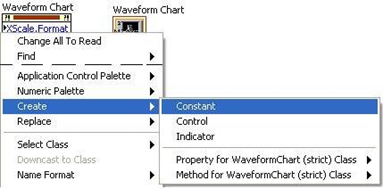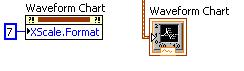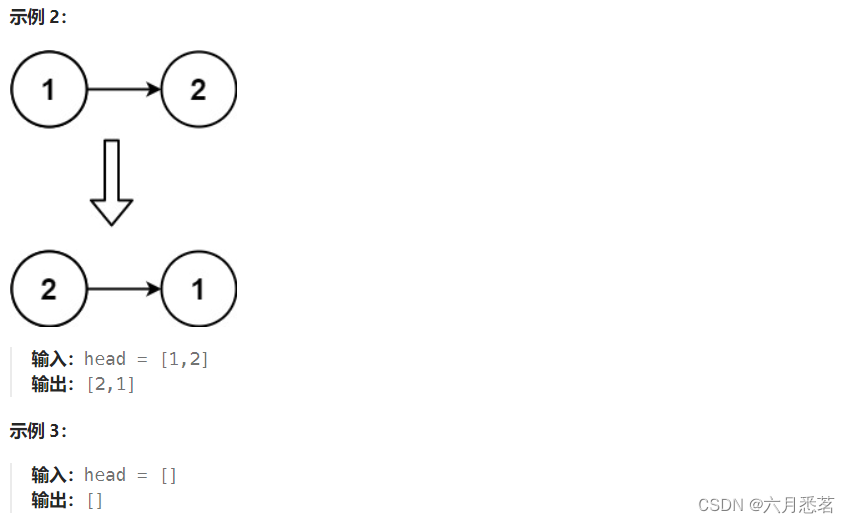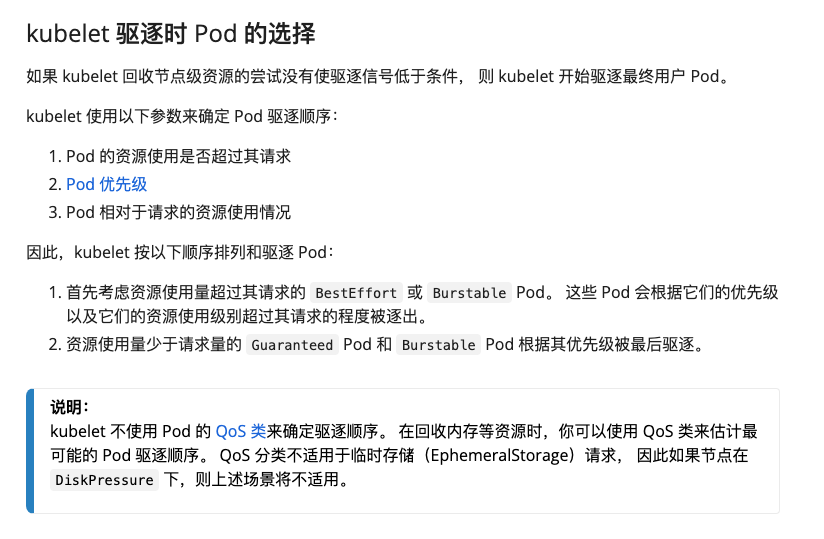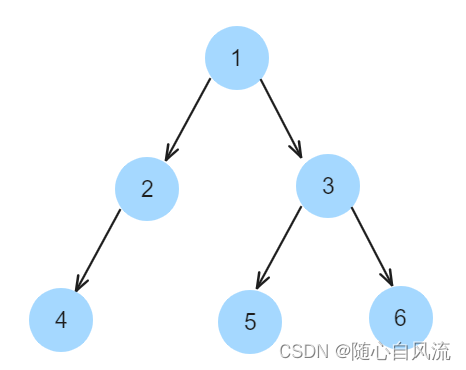本文介绍: 每个版本的LabVIEW中都有属性节点,可以以编程方式调整X轴和Y轴格式。请参阅以下部分,了解特定版本LabVIEW的相关属性节点的位置。此属性接受0到9之间的整数值,每个值表示不同的显示格式。此属性节点的帮助提供了整数值与显示格式相对应的详细信息。这是LabVIEW的一个功能介绍,更多的使用方法与开发案例,欢迎登录官网,了解更多信息。1.右键单击框图中表示图形或图表的图标,然后选择创建»属性节点»X比例»显示格式»格式。3.右键单击属性节点的输入终端,然后选择“ 创建”»“常量”。
每个版本的LabVIEW中都有属性节点,可以以编程方式调整X轴和Y轴格式。对于不同版本的LabVIEW,这些属性节点无法在同一个位置找到。请参阅以下部分,了解特定版本LabVIEW的相关属性节点的位置。
LabVIEW8.5及更高版本:
1.右键单击框图中表示图形或图表的图标,然后选择创建»属性节点»X比例»显示格式»格式 。 Y轴也依照相同的路径
声明:本站所有文章,如无特殊说明或标注,均为本站原创发布。任何个人或组织,在未征得本站同意时,禁止复制、盗用、采集、发布本站内容到任何网站、书籍等各类媒体平台。如若本站内容侵犯了原著者的合法权益,可联系我们进行处理。